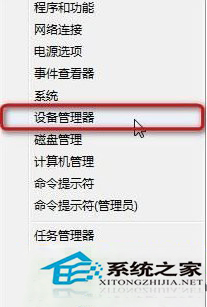
大家都知道目前无线网络广泛运用,那么在使用过程中如果遇到Win8系统无线连接受限的情况该怎么解决呢?下面,小编就分享一下win8无线网络受限情况时的解决办法吧。
Win8无线网络受限怎么办?解决方法如下:
1、同时按住键盘上“Windows徽标” 键和“X”键,可以在系统工具快捷入口打开“设备管理器”。
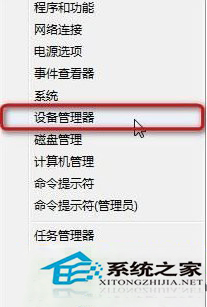
2、在“设备管理器”中,选择“无线网卡适配器”并右键点“属性”。

3、在弹出的对话框点击“配置”后,在弹出的如下对话框中点击“电源管理”,去掉“允许计算机关掉此设备以节约能源”选项。

当我们遇到Win8系统无线连接网络受限的时候,在排除了路由设置和电脑的无线网卡驱动都没问题后,那么就有可能是因为无线网卡的电源配置问题导致win8网络连接受限。这时候如果按照上述方法操作一下,问题就迎刃而解了。
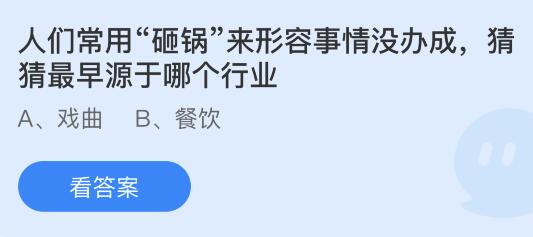
蚂蚁庄园1月18日今天答题答案 蚂蚁庄园1月18日今天答题答案最新
蚂蚁庄园1月18日今天答题答案 蚂蚁庄园小鸡今日最新正确答案(0)人阅读时间:2024-01-17
天舟七号发射窗口天气满足发射条件 天舟发射时间发射地点主要用途是什么
天舟七号发射窗口天气满足发射条件(0)人阅读时间:2024-01-17
蚂蚁庄园1月17日今天答题答案 蚂蚁庄园今日答案1月17日
蚂蚁庄园1月17日今天答题答案 蚂蚁庄园小鸡今日最新正确答案(0)人阅读时间:2024-01-16
Windows8系统花屏的解决方法(做系统花屏)
Windows8系统花屏的解决方法 不过唯一不足的是,在浏览网页时,时时会出现花屏的现象(如图1)。尽管可以通过按下F5键刷新来解决它,但是每次都要这样操作也比(0)人阅读时间:2024-01-12蚂蚁庄园1月18日今天答题答案 蚂蚁庄园1月18日今天答题答案最新
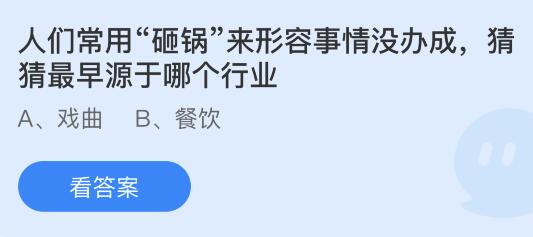 蚂蚁庄园1月18日今天答题答案 蚂蚁庄园小鸡今日最新正确答案..2024-01-17
蚂蚁庄园1月18日今天答题答案 蚂蚁庄园小鸡今日最新正确答案..2024-01-17天舟七号发射窗口天气满足发射条件 天舟发射时间发射地点主要用途是什么
 天舟七号发射窗口天气满足发射条件..2024-01-17
天舟七号发射窗口天气满足发射条件..2024-01-17蚂蚁庄园1月17日今天答题答案 蚂蚁庄园今日答案1月17日
 蚂蚁庄园1月17日今天答题答案 蚂蚁庄园小鸡今日最新正确答案..2024-01-16
蚂蚁庄园1月17日今天答题答案 蚂蚁庄园小鸡今日最新正确答案..2024-01-16Windows8系统花屏的解决方法(做系统花屏)
 Windows8系统花屏的解决方法 不过唯一不足的是,在浏览网页时,时时会出现花屏的现象(如图1)。尽管可以通过按下F5键刷新来解决它,但是每次都要这样操作也比..2024-01-12
Windows8系统花屏的解决方法 不过唯一不足的是,在浏览网页时,时时会出现花屏的现象(如图1)。尽管可以通过按下F5键刷新来解决它,但是每次都要这样操作也比..2024-01-12